如何打开任务管理器,小猪教您win10如何打开任务管理器
- 时间:2018年03月07日 09:27:00 来源:魔法猪系统重装大师官网 人气:10453
Win10系统推出已经有三年多了,相信不少用户已经将系统升级到了Win10。由于界面改动很大,很多新用户一时找不到资源管理器在哪?如果需要使用到就显得很被动了,为此,小编就给大家分享win10打开任务管理器的操作流程了。
电脑系统的任务管理器在电脑的使用中扮演着十分总要的角色,有时候,使用windows任务管理器可以使我们在使用电脑的时候获得更优质的体验,使我们的电脑使用起来更加方便,那么任务管理器在哪里?下面,小编就来跟大家讲解win10打开任务管理器的操作步骤了。
win10如何打开任务管理器
点击Windows10最左下角的Windows图标,打开Windows10开始菜单。
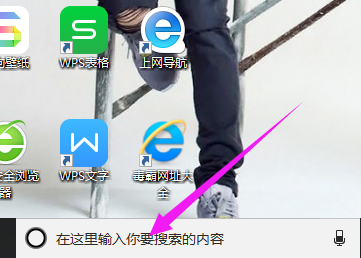
任务管理器载图1
在开始菜单下面的搜索框中,输入“任务管理器”,在结果中点击即可打开
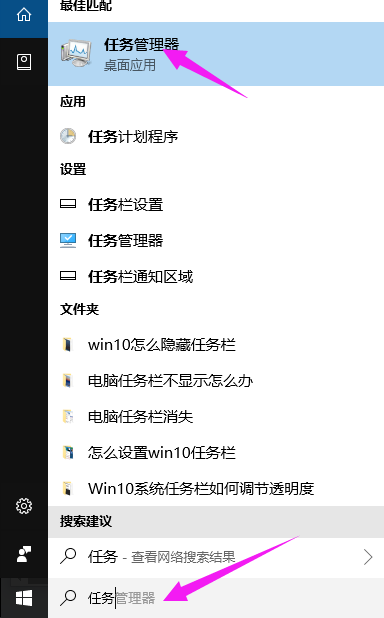
系统管理器载图2
方法二:
Windows10打开任务管理器快捷键和Win8是一样的,同时按住键盘上的【Ctrl】+【Alt】+【Delete】组合快捷键,就可以弹出如下菜单,点击“任务管理器”就可以打开了。
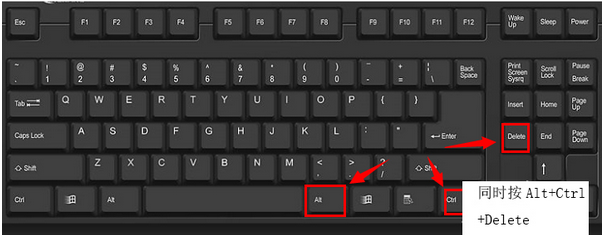
管理器载图3
方法三:
将鼠标移到任务栏处,然后鼠标右键单击,再出来的选项中选择任务管理器。
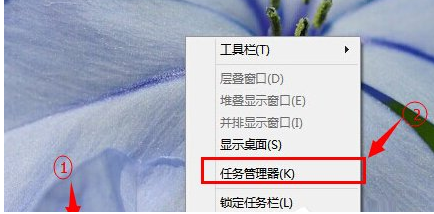
任务管理器载图4
方法四:
将鼠标移到左下角的开始处,然后右键单击,然后再选择任务管理器
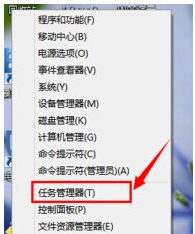
任务管理器载图5
以上就是win10打开任务管理器的操作了。
系统管理器,任务管理器,win10,管理器








